小米8探索版是款特别不错的智能手机,今日小编就为在座的各位讲解小米8探索版中调节屏幕色差的详细操作步骤,感兴趣的快去下文看看吧。
第一步:首先我们打开手机,在桌面找到【设置】选项,点击进去,如图所示。
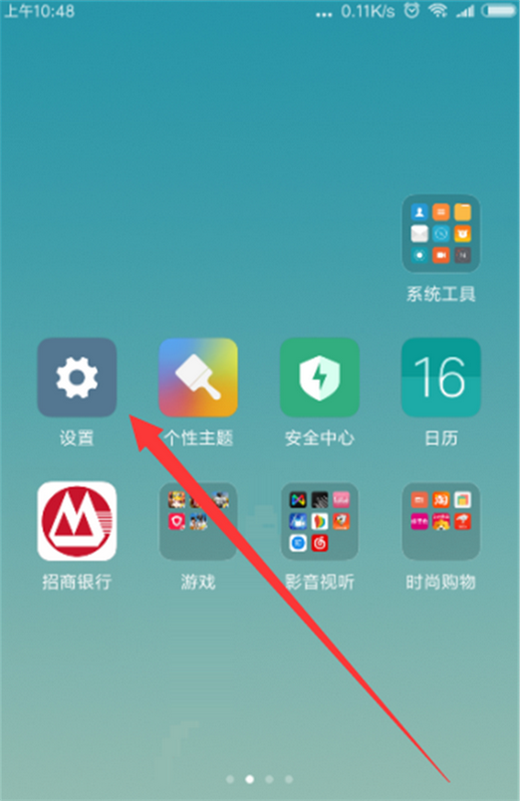
第二步:在设置界面,找到并点击【显示】这一项,如图所示。
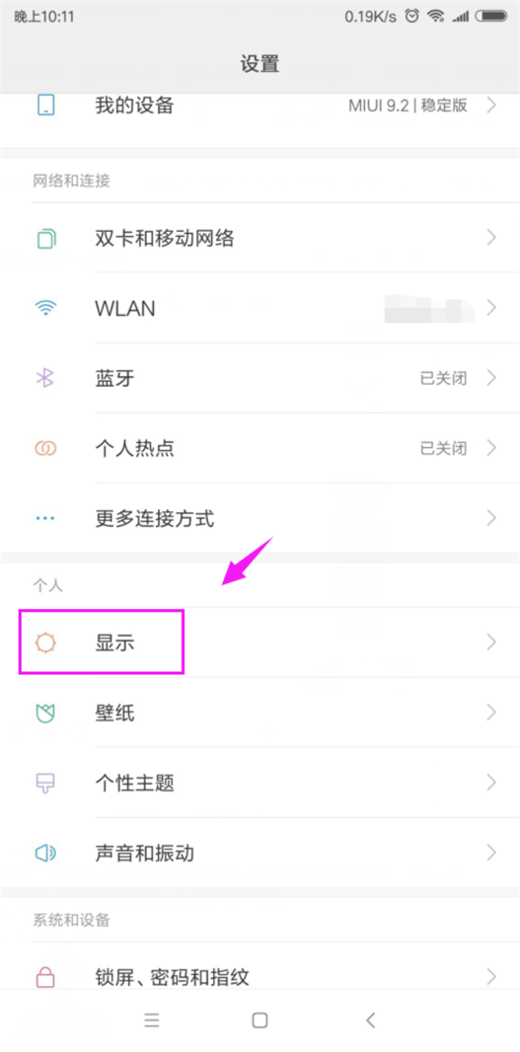
第三步:在显示界面,我们选择【亮度】一栏,如图所示。
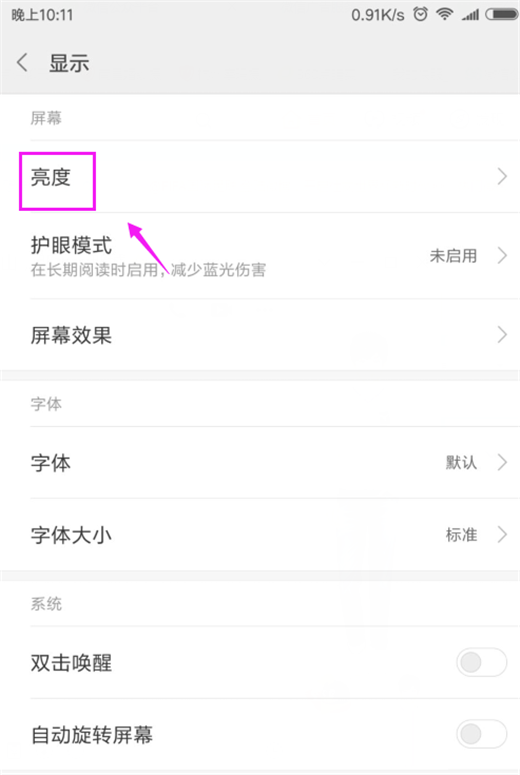
第四步:进去之后,我们可以看到暖色、自然、冷色三种设置选项,我们选择暖色。
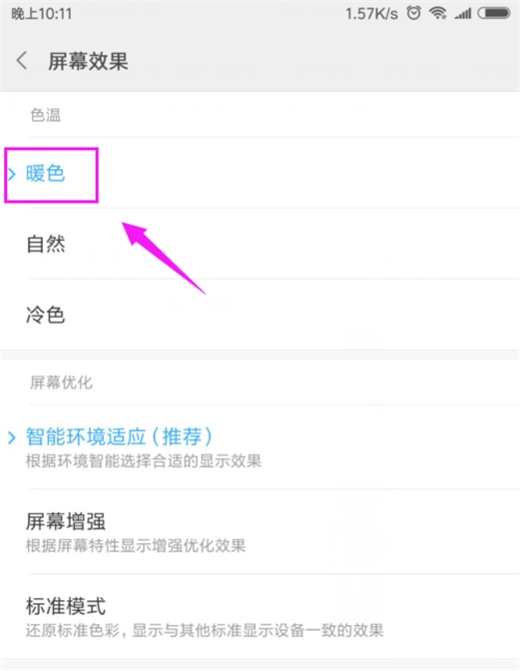
当然了,我们也可以设置为【智能环境适应】,如下图。
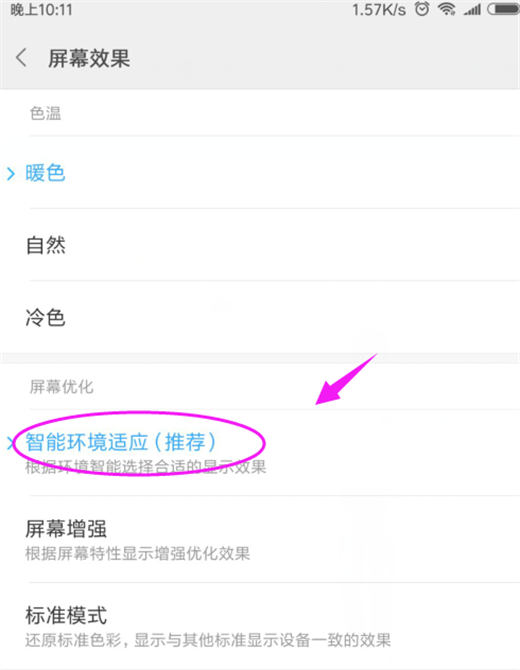
上文就是小编为你们讲解的小米8探索版中调节屏幕色差的详细操作步骤,你们都明白了吗?